Ashampoo PDF Free: PDF-Dateien unter Windows 10 bearbeiten, erstellen und verwalten
Wir haben kürzlich über Ashampoo Burning Studio gesprochen , das immer noch kostenlos erhältlich ist, und jetzt ist es an der Zeit, über ihre professionelle, aber kostenlose PDF-Software(free PDF software) zu sprechen , die ebenfalls kostenlos erhältlich ist. PDF wird auf der ganzen Welt aktiv verwendet, und einer der schwierigsten Teile ist die Bearbeitung. Nicht mehr. Ashampoo PDF bietet professionelle Software mit Funktionen, die den Anforderungen der meisten Verbraucher genügen. Ich würde dringend empfehlen, dies sofort herunterzuladen, wenn Sie keinen PDF - Editor auf Ihrem Computer haben. Lassen Sie uns über Ashampoo PDF Free sprechen .
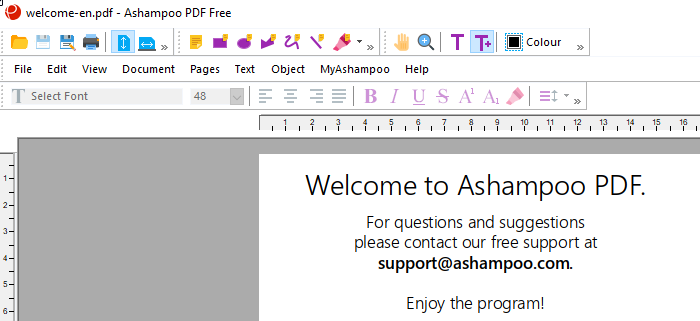
Bevor ich beginne, sobald Sie die Software heruntergeladen haben, wird sie mit Ihrem Ashampoo - Konto aktiviert. Sie können Ihre E-Mail-ID verwenden, um eine zu erstellen, wenn Sie keine haben. Ihr Ashampoo -Konto enthält die Aufzeichnungen aller Ashampoo - Produkte, die Sie heruntergeladen haben, zusammen mit den Aktivierungsschlüsseln. Sie können auch alle Aktivierungsschlüssel im PDF -Format herunterladen.
Ashampoo PDF Free für Windows 10
Das Lesen von PDF ist kein Problem mehr. Die meisten modernen Browser unterstützen es standardmäßig. Schwierig ist es, sie zu bearbeiten, Seiten zu löschen oder hinzuzufügen, Formulare auszufüllen und so weiter. ( editing it, deleting or adding pages, filling forms, and so on. )
- Hinzufügen von Text zu PDF
- Notizen zu PDF hinzufügen
- Seiten der PDF-Datei verwalten
- Sicherheit von PDF-Dokumenten
- Ashampoo PDF-freie Funktionen
Diese Funktionen sind am nützlichsten für diejenigen, die ab und zu PDF-Dokumente bearbeiten müssen , aber selbst wenn Sie es irgendwann tun müssen, stellen Sie sicher, dass Sie dies auf dem Computer haben. Da dies der Hauptfokus der Software ist, lassen Sie uns zuerst darüber sprechen.
PDF-Dateien bearbeiten, erstellen und verwalten
1] Text zu PDF hinzufügen
Jede PDF -Datei, die Sie öffnen, kann sofort bearbeitet werden. Wenn Sie dies also auch als PDF -Reader verwenden, stellen Sie sicher, dass Sie in den Ansichtsmodus(View) wechseln ( Edit > Work Mode > Viewing ). Wenn Sie fertig sind, wechseln Sie in den Bearbeitungsmodus(Editing) .
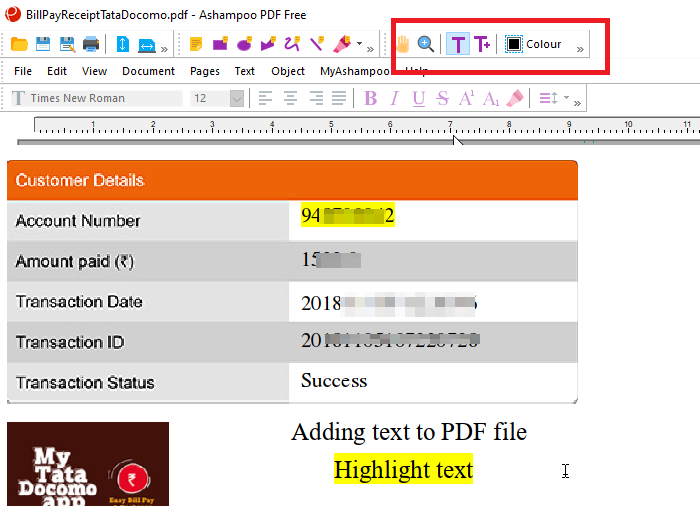
Wenn Sie auf eine beliebige Stelle klicken oder auf die PDF -Datei ziehen, wird ein Textfeld(create a text box) erstellt, in das Sie Ihren Text schreiben können. Sie können Schriftarten, Textgröße, Ausrichtung und Zeilenabstand ändern und sogar einen Textmarker verwenden. Sie können auch die Textfeldgröße vergrößern oder verkleinern.
Beim Bearbeiten von Dateien haben Sie die Option „Auf Gespeicherte zurücksetzen. (“Revert to Saved.)” Wenn Sie sich nicht sicher sind, ob dies die gewünschte Bearbeitung als Endergebnis ist, können Sie damit zum letzten gespeicherten Zustand zurückkehren.
2] Notizen zu PDF hinzufügen
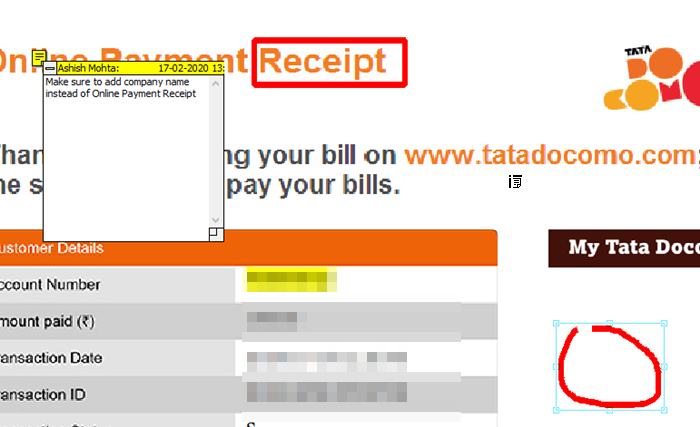
Das Tool kann auch als Markup-Tool verwendet werden. Wenn Sie das bereits erstellte PDF(PDF) - Tool überwiegend gutheißen und hervorheben, dann nutzen Sie dieses. Das Markup-Tool bietet. Sie können Kommentare hinzufügen, Rechtecke, Kreise, Polygone zeichnen, kritzeln, um nach Belieben zu zeichnen, Linienwerkzeuge. Ihr Name wird verwendet. Wenn also jemand anderes die PDF -Datei öffnet, kann die Person alle Kommentare lesen.
3] Seiten der PDF-Datei verwalten
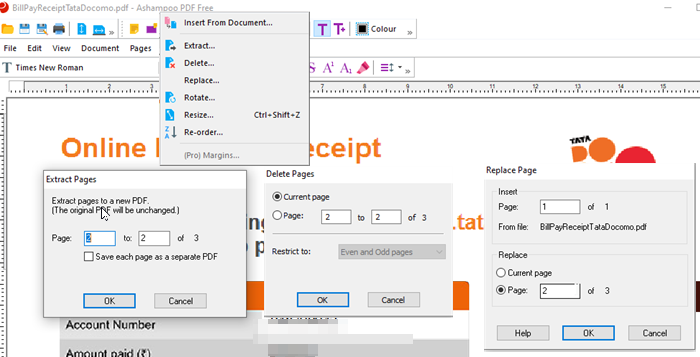
Wenn Sie Seiten aus einer PDF(PDF) -Datei hinzufügen, entfernen oder extrahieren möchten, bietet das Tool diese Funktionen ebenfalls. Öffnen Sie eine PDF -Datei und klicken Sie dann auf das Menü Seiten(Pages) , und Sie haben alle diese Optionen. Sie können PDF nach einer bestimmten Seite, der ersten Seite oder der letzten Seite hinzufügen. Sobald Sie mit dem Hinzufügen und Entfernen von Seiten fertig sind, können Sie sie so anordnen, wie es am besten passt.
4] PDF-Dokumentensicherheit
Da die Software fast eine Versionierungsfunktion bietet, können Sie die Sicherheitsstufe für das Dokument auswählen. Sobald Sie die Sicherheitsstufe (Acrobat 3 bis Acrobat 7 ) ausgewählt haben, fahren Sie fort und richten Sie den Passwortschutz für das Dokument ein . Außerdem können Sie einen Benutzernamen hinzufügen, die Bearbeitungsebene auswählen, die Druckqualität steuern, Inhalte kopieren, extrahieren, gesperrte Objekte entsperren und so weiter.
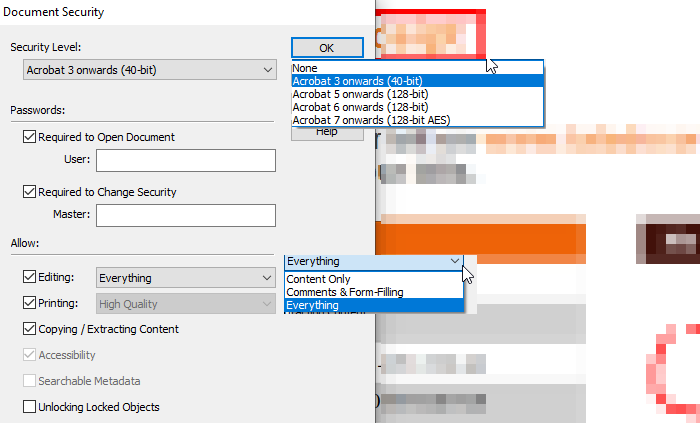
Ashampoo PDF-freie Funktionen
- PDFs erstellen(Create PDFs) : Integrierter Druckertreiber zum Erstellen von PDFs aus jeder Windows - Anwendung
- Füllen(Fill) Sie interaktive Formulare und statische Formulare aus
- Kompakt(Compact) in der Größe und lädt PDF -Dateien schneller
- Suche nach Text in Dokumenten
- Fügen Sie(Add) Seiten zum Löschen, Ersetzen und Neuordnen hinzu
- (Insert)Seiten aus bestehenden PDF -Dokumenten basierend auf einem Bereich einfügen
Laden Sie Ashampoo PDF Free von der offiziellen Website herunter.(from the official website.)
Related posts
Die besten kostenlosen PDF-Editor-Online-Tools, die Cloud-basiert sind
Die beste kostenlose PDF Stamp Creator-Software für Windows 10
Beste kostenlose PDF-Bearbeitungssoftware für Windows 10
Konvertieren Sie JPG-Dateien online kostenlos in PDF
So entfernen Sie das Passwort aus PDF mit kostenloser Software oder Online-Tool
So erstellen, mounten und brennen Sie kostenlos ISO-Image-Dateien
Die 7 besten kostenlosen PDF-Schreiber und -Drucker
PDF Candy ist ein All-in-One-Online-Tool zur Verwaltung von PDFs
Was ist eine PPS-Datei? Wie konvertiert man PPS in PDF in Windows 11/10?
So konvertieren Sie einfachen Text in PDF in Musiknotation auf einem Windows-PC
PDFTK Builder ist eine kostenlose Software zum Ändern und Aufteilen von PDF-Dateien und Dokumenten
10 Bildungsressourcen für kostenlose PDF-Lehrmaterialien und Hilfsmittel
Beste PDF-Wortzähler-Software und Online-Tools
Kostenloser PDF-Kompressor zur Reduzierung der PDF-Dateigröße in Windows 10
Erstellen Sie mit Ringtone Maker kostenlose benutzerdefinierte Klingeltöne für jedes Smartphone
So erstellen und verwalten Sie Instagram-Sammlungen
So speichern Sie Webseiten als PDF in Chrome oder Firefox
Kostenloser PDF-Editor Online-Tool zum Bearbeiten von PDF-Dateien - PDF Yeah
Document Converter: Konvertieren Sie DOC-, PDF-, DOCX-, RTF-, TXT- und HTML-Dateien
So speichern Sie E-Mails als PDF in Google Mail und Outlook
